Windows 10作为微软推出的经典操作系统版本,在使用过程中难免会遇到各种更新问题,其中错误代码0x8024402f是一个较为常见的更新故障。该错误提示表明,系统在尝试进行更新时遇到了与服务器连接的问题,这通常是由于网络连接问题、更新文件损坏或Windows更新服务故障等原因导致的。为了帮助用户更好地解决这一问题,本文将详细介绍如何修复Windows 10中的0x8024402f错误。
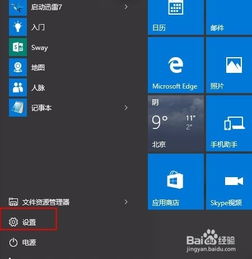
错误代码0x8024402f是一个Windows更新错误,它表明用户的计算机在尝试连接到Windows更新服务器时遇到了问题。这种问题可能由多种因素引起,包括但不限于网络连接不稳定、防火墙或代理服务器设置不当、更新文件损坏或丢失以及Windows更新服务故障等。

由于0x8024402f错误通常与网络连接有关,因此第一步是确保计算机已连接到可靠的网络。以下是一些检查网络连接的步骤:

1. 确认网络连接:确保计算机已连接到互联网,并且网络连接稳定。可以尝试使用其他设备访问互联网,以验证网络连接是否正常。

2. 检查防火墙和代理服务器设置:防火墙或代理服务器可能会阻止计算机访问Windows更新服务器。检查这些设置,确保它们不会阻止更新服务。如果可能,尝试暂时禁用防火墙或代理服务器,看看是否能解决问题。
如果网络连接正常,但问题仍然存在,那么可能是Windows更新组件出现了故障。重置这些组件可能会解决问题。以下是重置Windows更新组件的步骤:
1. 以管理员身份运行命令提示符:按下Win + X键,然后选择“命令提示符(管理员)”。这将打开一个具有管理员权限的命令提示符窗口。
2. 停止相关服务:在命令提示符窗口中,输入以下命令并按Enter键执行,以停止与Windows更新相关的服务:
net stop wuauserv(停止Windows更新服务)
net stop cryptSvc(停止加密服务)
net stop bits(停止后台智能传输服务)
net stop msiserver(停止Windows Installer服务)
3. 重命名更新文件夹:接下来,重命名存储更新文件的文件夹。输入以下命令并按Enter键执行:
ren C:\Windows\SoftwareDistribution SoftwareDistribution.old(重命名SoftwareDistribution文件夹)
ren C:\Windows\System32\catroot2 catroot2.old(重命名catroot2文件夹)
这些文件夹中存储了Windows更新的临时文件和元数据。重命名它们可以强制Windows在下次尝试更新时重新下载这些文件。
4. 重新启动服务:现在,输入以下命令并按Enter键执行,以重新启动之前停止的服务:
net start wuauserv(启动Windows更新服务)
net start cryptSvc(启动加密服务)
net start bits(启动后台智能传输服务)
net start msiserver(启动Windows Installer服务)
5. 重启电脑:完成上述步骤后,重新启动计算机。这将使更改生效,并可能解决更新问题。
有时,0x8024402f错误可能是由于与Windows更新相关的注册表项损坏或丢失引起的。在这种情况下,可以使用命令提示符来重新注册与更新相关的DLL文件。以下是具体步骤:
1. 以管理员身份运行命令提示符:与重置Windows更新组件时相同,按下Win + X键,然后选择“命令提示符(管理员)”。
2. 输入注册DLL文件的命令:在命令提示符窗口中,依次输入以下命令并按Enter键执行。这些命令将重新注册与Windows更新相关的DLL文件:
regsvr32 wuapi.dll /s
regsvr32 wups.dll /s
regsvr32 wuaueng.dll /s
regsvr32 wucltui.dll /s
regsvr32 wuweb.dll /s
regsvr32 msxml.dll /s
regsvr32 msxml2.dll /s
regsvr32 msxml3.dll /s
regsvr32 urlmon.dll /s
regsvr32 softpub.dll /s
regsvr32 initpki.dll /s
regsvr32 mssip32.dll /s
regsvr32 wintrust.dll /s
regsvr32 dssenh.dll /s
regsvr32 rsaenh.dll /s
regsvr32 gpkcsp.dll /s
regsvr32 sccbase.dll /s
regsvr32 slbcsp.dll /s
regsvr32 cryptdlg.dll /s
regsvr32 jscript.dll /s
请注意,这些命令可能需要一些时间才能执行完毕。在执行过程中,不要关闭命令提示符窗口。
3. 重启电脑:完成所有命令后,重新启动计算机。这将使重新注册的DLL文件生效,并可能解决更新问题。
如果以上方法都无法解决问题,那么可以尝试手动下载和安装适用于您的系统的最新更新。访问Microsoft的官方网站,搜索适用于您的系统的更新,并按照说明手动下载并安装它们。这种方法虽然比较繁琐,但通常可以解决由更新文件损坏或丢失引起的问题。
如果您不熟悉计算机设置和系统维护,或者上述步骤无法解决问题,那么建议您寻求专业帮助。可以联系Windows技术支持团队或计算机维修专业人员,以获取进一步的帮助和指导。
0x8024402f错误是一个常见的Windows 10更新问题,通常由网络连接问题、更新文件损坏或Windows更新服务故障引起。通过检查网络连接、重置Windows更新组件、使用命令提示符修复注册表项以及手动下载和安装更新等方法,通常可以解决这个问题。如果问题仍然存在,建议寻求专业帮助以确保系统的稳定运行。
 掘地求财2免费版类型:益智休闲
掘地求财2免费版类型:益智休闲掘地求财2免费版是一款充满挑战与乐趣的休闲益智类游戏,玩家将...
 安居公社员工端类型:学习办公
安居公社员工端类型:学习办公安居公社员工端是一款专为安居公社公司员工设计的工作管理应用,...
 漫画园无广告版类型:新闻阅读
漫画园无广告版类型:新闻阅读漫画园无广告版是一款专为漫画爱好者设计的阅读应用,旨在为用户...
 Real Drum官方类型:实用工具
Real Drum官方类型:实用工具Real Drum是一款专业的鼓声模拟软件,它提供了丰富的鼓...
 sallyface手机汉化版类型:冒险解谜
sallyface手机汉化版类型:冒险解谜SallyFace手机汉化版是一款深受玩家喜爱的冒险解谜游戏...
172.08M恐怖公园2安装最新版
172.08M恐怖公园2内置功能版
176.55M打工生活模拟器debug菜单
108.18M星芒剧场正版
66.33M安卓Task软件
58.18M布布涂鸦
23.29M叮小跳免费版
89.77M监狱逃脱者
142.21M懂少软件库
41.37Mgmail手机版
本站所有软件来自互联网,版权归原著所有。如有侵权,敬请来信告知 ,我们将及时删除。 琼ICP备2023003481号-5